青龙面板
通过SSH登录到服务器
输入以下指令创建青龙面板容器
docker run -dit \
-v $PWD/ql/config:/ql/config \
-v $PWD/ql/log:/ql/log \
-v $PWD/ql/db:/ql/db \
-v $PWD/ql/repo:/ql/repo \
-v $PWD/ql/raw:/ql/raw \
-v $PWD/ql/scripts:/ql/scripts \
-v $PWD/ql/jbot:/ql/jbot \
-v $PWD/ql/ninja:/ql/ninja \
-p 5700:5700 \
-p 5701:5701 \
--name qinglong \
--hostname qinglong \
--restart unless-stopped \
whyour/qinglong:latest等待搭建完毕。
然后输入以下指令,可以查看容器运行状况,查看实时日志
docker logs -f qinglong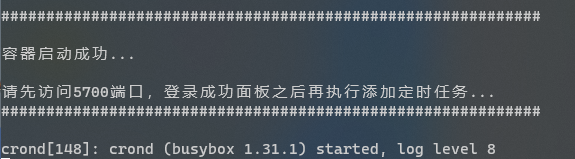
提示这个就证明已经启动好了,这时候我们通过浏览器登录面板的管理页面
IP:5700根据提示设置帐号密码登录
到这里 青龙面板搭建完成 下面开始搭建Ninja面板
Ninja面板
返回shell,输入以下指令进入容器
docker exec -it qinglong bash然后依次输入以下指令进行安装运行
国外鸡用
git clone https://github.com/KingRan/kingrom_ninja.git /ql/ninja
国内鸡用
git clone -b main https://ghproxy.com/https://github.com/KingRan/kingrom_ninja.git /ql/ninja
cd /ql/ninja/backend
pnpm install
cp .env.example .env # 如有需要, 修改.env
pm2 start
cp sendNotify.js /ql/scripts/sendNotify.js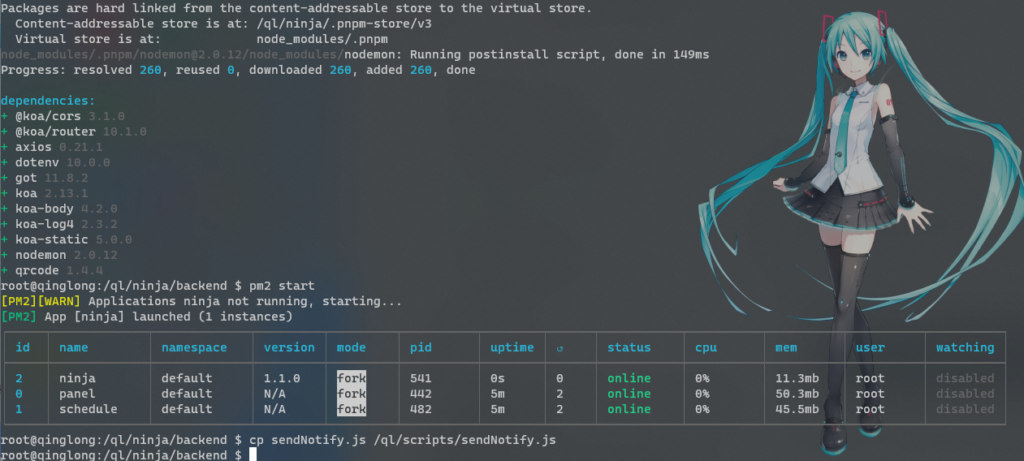
到这一步Ninja面板搭建完成 可以访问IP:5701进入Ninja面板
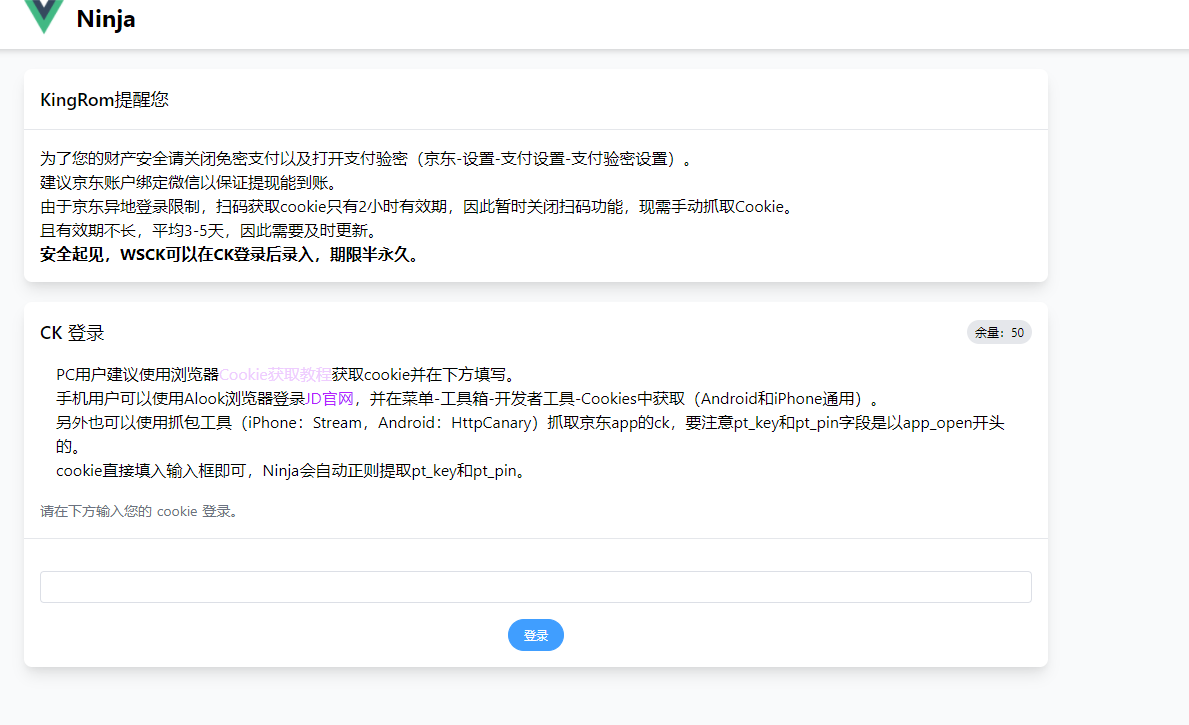
按照提示把获取到的cookie粘贴在这个框里面点击登录,然后就自动把cookie传到青龙面板了。
关于获取cookie的方法我下面会提到。
接着返回青龙面板,点击左边的配置文件,然后修改extra.sh
cd /ql/ninja/backend
git checkout .
git pull
pnpm install
pm2 start
cp sendNotify.js /ql/scripts/sendNotify.js这一步是将Ninja面板加入青龙的自动启动项中

到这里Ninja也搭建完成
获取帐号cookie
进入m.jd.com这个网址,就是触屏版的京东网站
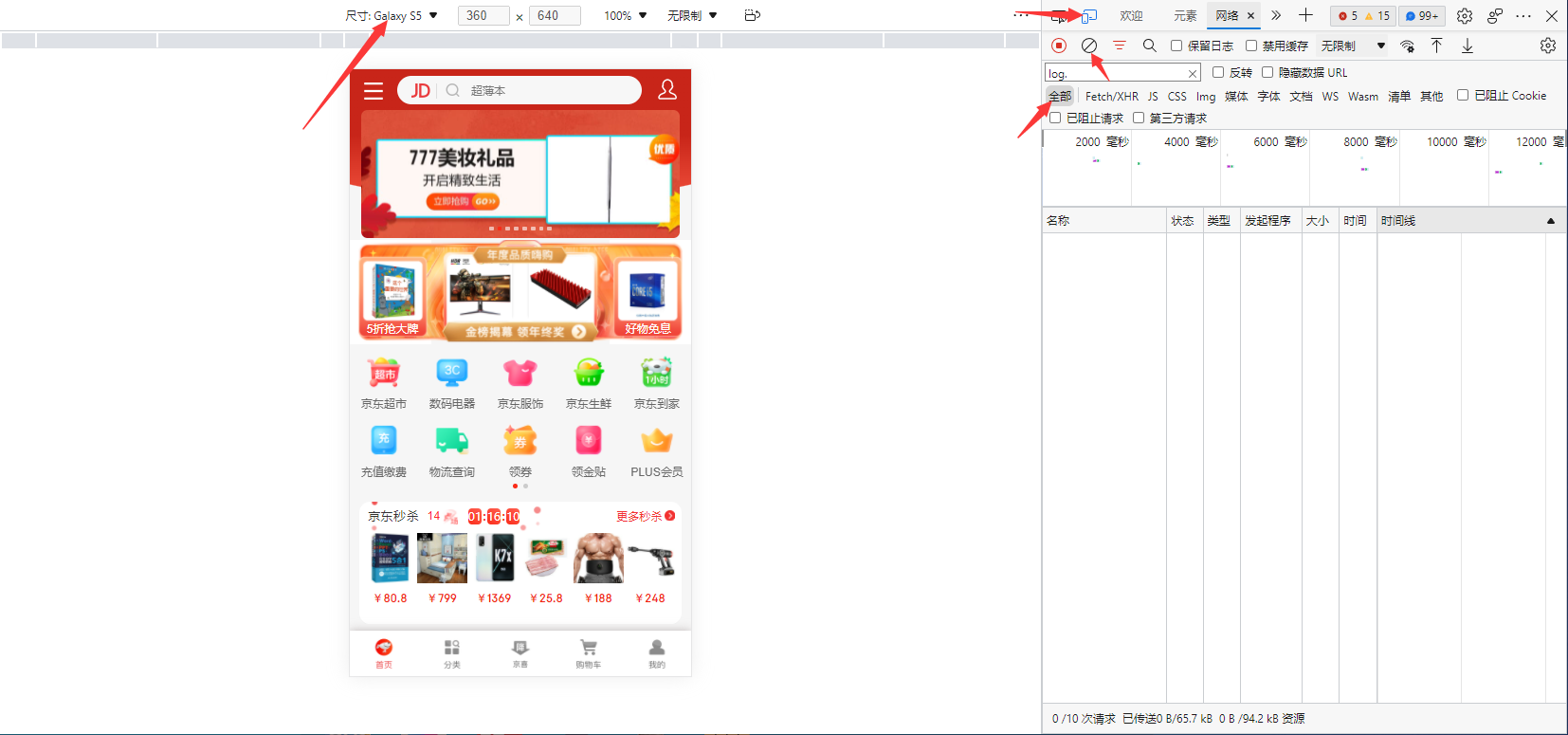
选择我的,然后使用手机验证码登录,登录进去之后
先按左上角的清除,然后刷新一下页面,然后在筛选器查找log.gif开头的
点开,在点开的选项里面往下拉,拉到cookie这个项,把这个项后面的全部复制
粘贴到ninja面板上面就可以了。
cookie格式
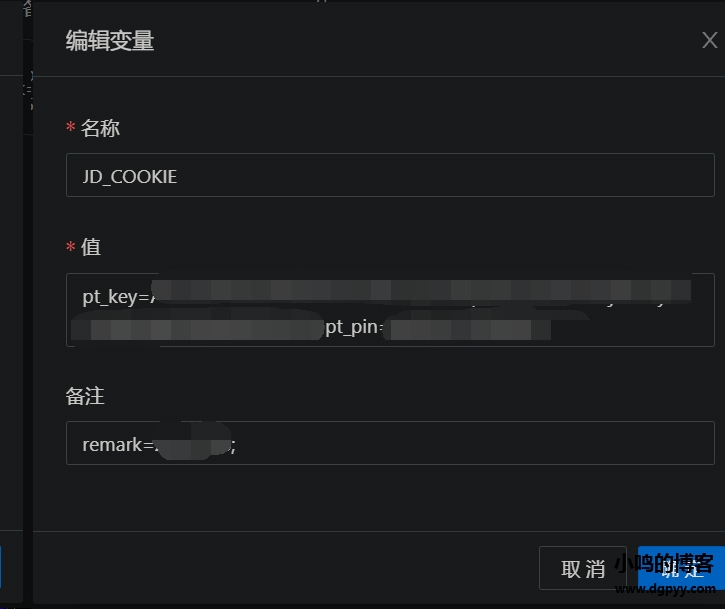
本文作个人笔记记录
